VLC Media Player
- 1 jugando con VLC
- 1.1 reproducción de películas Blu-Ray
- 1.2 reproducir contenidos DLNA
- 1.3 reproducción de vídeos en VLC con Airplay
- 1.4 reproducir vídeos de YouTube en VLC
- 1.5 jugar M2TS con VLC
- 1.6 juego de MTS con VLC
- 1.7 juego M4V con VLC
- 1.8 jugar MP4 en VLC
- 1.9 juego RTMP con VLC
- 1.10 juego ISO con VLC
- 1.11 reproducir AVI con VLC
- 1.12 jugar WMV con VLC
- 1.13 jugar MIDI con VLC
- 1.14 reproducir películas 3D con VLC
- 1.15 reproducción AVCHD con VLC
- 1.16 jugar Sopcast en VLC
- 1.17 FLAC no jugando
- 1.18 MP4 No jugando
- 1.19 FLV no jugando
- 1.20 MKV de no jugando
- 1.21 MOV no jugando
- 1.22 UNDF no jugando
- 1.23 utilizar VLC para PS3
- 2 convertir y transmitir
- 3 editar con VLC
- 3.1 editar vidoe usando VLC
- 3.2 Gire el vídeo con VLC
- 3.3 cortar Video con VLC
- 3.4 Lopp Videos en VLC
- 3.5 ajustar y sincronizar subtítulos VLC
- 4 VLC para móvil
- 4.1 VLC para iOS
- 4.2 VLC para iPad
- 4.3 VLC para iPhone
- 4.4 VLC para Android
- 4.5 VLC para Windows Phone
- 5 VLC asistente
- 6 consejos y trucos
- 6.1 descargar VLC 64 bits
- 6.2 última versión VLC de
- 6.3 VLC para Windows 7
- 6.4 VLC para Windows 8
- 6.5 pieles VLC
- 6.6 línea de comandos VLC
- 6.7 VLC como predeterminado Player
- 6.8 CD rip de con VLC
- 6.9 grabar archivos VLC para DVD
- 6.10 VLC Web Plugin
- 6.11 Control remoto VLC
- 6.12 VLC Downloader
- 6.13 métodos abreviados de VLC
- 6.14 captura de pantalla de con VLC
- 6.15 sincronizar Audio VLC
- 6.16 KMplayer vs VLC
- 6.17 MPC vs VLC
- 6.18 MPlayer vs VLC
- 6.19 VLC versión antigua
- 6.20 instantáneas de en VLC
- 6.21 cambio XBMC a VLC
- 6.22 es VLC seguro
Cómo reproducir tus vídeos en VLC con AirPlay
Utilizando AirPlay uno puede reflejar la pantalla de cualquier iOS dispositivo o Mac con el Apple TV. Puede ser útil si usted quiere compartir su pantalla, incluyendo fotos, películas etc. con tus amigos y familiares en una pantalla más grande. Vamos a discutir cómo puede utilizar Player de medios de VLC y AirPlay juntos para reproducir videos en un monitor de pantalla grande como smart TV o Apple TV.
Paso 1:
Abrir el vídeo con VLC Media Player en su computadora que desea transmitir sobre AirPlay.
Paso 2:
Ahora ir a la parte superior derecha de tu Mac de escritorio y haga clic en el icono que parece una televisión para abrir una lista desplegable de todos los dispositivos conectados y seleccione el TV aplicar para transmitir el vídeo a.
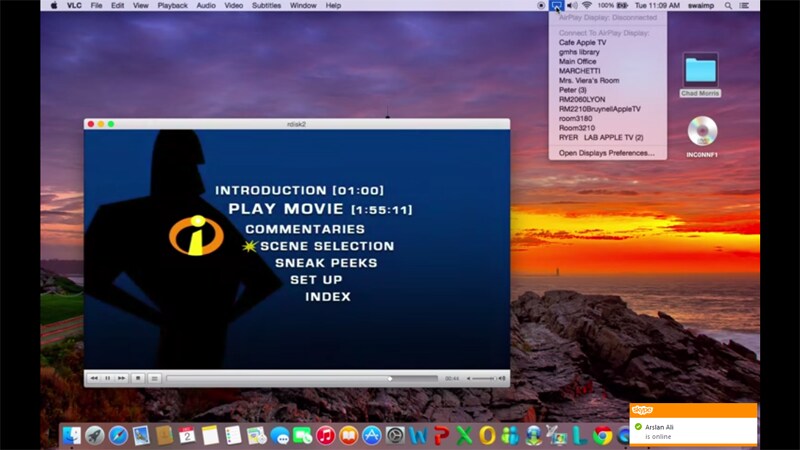
Paso 3:
Ahora, vaya a la configuración de audio de VLC Player haciendo clic en el botón de Audio hacia la parte superior izquierda de la pantalla y en el menú desplegable, haga clic en dispositivo de Audio para abrir todas las opciones disponibles. Asegúrese de selecciona en la lista AirPlay. Esto es necesario para asegurar que el sonido del video se representa a través de la Apple TV que va a utilizar.
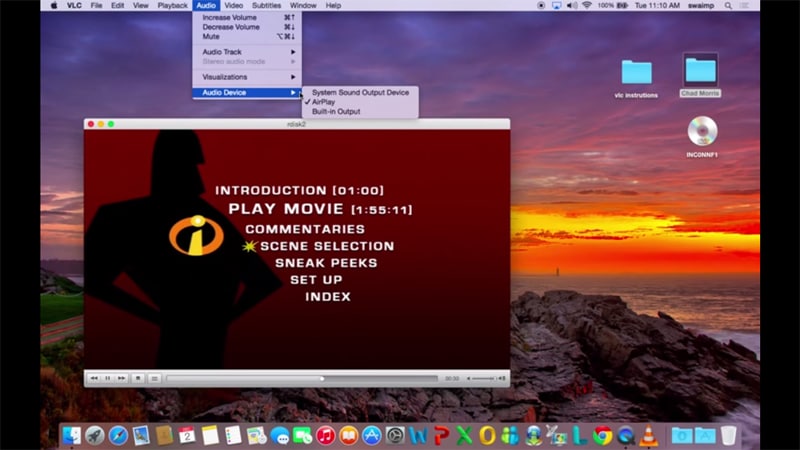
Paso 4:
Elija la configuración de vídeo que desea utilizar para reproducir el video con. Ir al botón de Video justo al lado del botón de Audio que había tenido acceso anteriormente y seleccionar el modo vídeo desde aquí. Pantalla completa sería la opción recomendada.
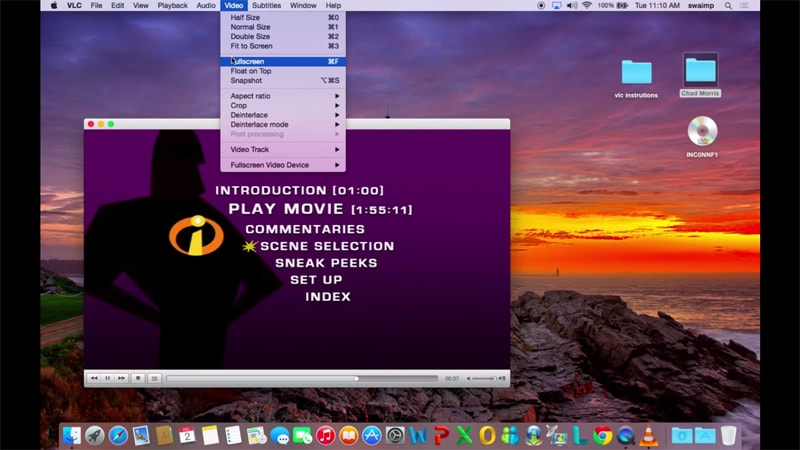
Recomendar producto
El mejor VLC asistente, todo-en-uno solución de vídeo!
- Un jugador para jugar todos con la función de conversión.
- Convierte archivos 30 x más rápido que otros conversores.
- Convertir rápidamente todos los formatos incluyendo 4K/3D.
- Editar, mejorar y personalizar su archivo de Videos.
- Descargar videos de 1000 sitios de video compartidos.
- Grabar streaming de videos en línea o pantalla.
- Grabar y personalizar el DVD con plantillas de menú DVD.
- Su soporte para TV de streaming.
Preguntas frecuentes
P. VLC en AirPlay reproduce sin sonido! Al reproducir video con VLC y aire jugar espejado para Apple TV, reproduce vídeo a través de TV bien pero el audio continúa jugar a través de los altavoces del Mac.
A. eso pasa cuando la opción de AirPlay en el Audio > dispositivo de Audio no está activado en tu Mac, simplemente Asegúrese de que no se pierda en paso 3 tal como se indica anteriormente al configurar VLC a través de AirPlay.
P. ¿ puedo transmitir cualquier vídeo juega con VLC player para Apple TV?
R. sí, a pesar de que Apple TV sobre todo compatible con. MP4 y M4V, debería poder jugar casi todos los tipos de archivo de vídeo a través de VLC Player en Apple TV.
P. ¿qué pasa si VLC no puede reproducir el DVD o videos?
A. bueno, si usted es incapaz de reproducir ciertos vídeos y DVDs usando VLC y AirPlay, entonces tenemos una alternativa increíble para usted en Wondershare Video Converter Ultimate. Es totalmente compatible con Apple TV y muchos otros streamers multimedia y televisores inteligentes y pueden utilizarse para transmitir con facilidad a cualquier tipo de vídeo / DVD. Puedes seguir el enlace que figuran a continuación para probar gratis.
- http://download.wondershare.com/Video-Converter-ultimate_full495.exe
P. ¿ debo desactivar Bluetooth para fijar entrecortado AirPlay video en OS X?
A. bueno, muchas personas han experimentado problemas de conectividad al utilizar AirPlay con su TV, principalmente imágenes entrecortadas, estática o congeladas conduce finalmente a la conexión que cayó a veces. Apple ha reconocido este problema y está trabajando en una solución para este error sin embargo por el momento, apagar / desactivar el radio de Bluetooth de su dispositivo ha ciertamente demostrado mejorar el rendimiento en este caso.
¿Preguntas relacionadas con el producto? Hablar directamente con nuestro equipo de soporte >>
- Errores comunes de pantalla verde y cómo evitarlos
- Cómo comprimir archivos AVI en Mac/Win (10 de Windows incluido)
- Cómo añadir subtítulos a archivos AVI en Mac/Win (10 de Windows incluido)
- Conseguir un programa mejor que el freno de mano
- ¿No puede reproducir los archivos MP4 en Xbox 360?
- Cómo unir archivos MPG
- Cómo crear un efecto Tilt-Shift con un clic
- Cómo convertir de MKV a VOB
- Video Joiner para Mac: cómo unir vídeos en Mac
- Cómo crear la galería de Flash carrusel 3D con música

